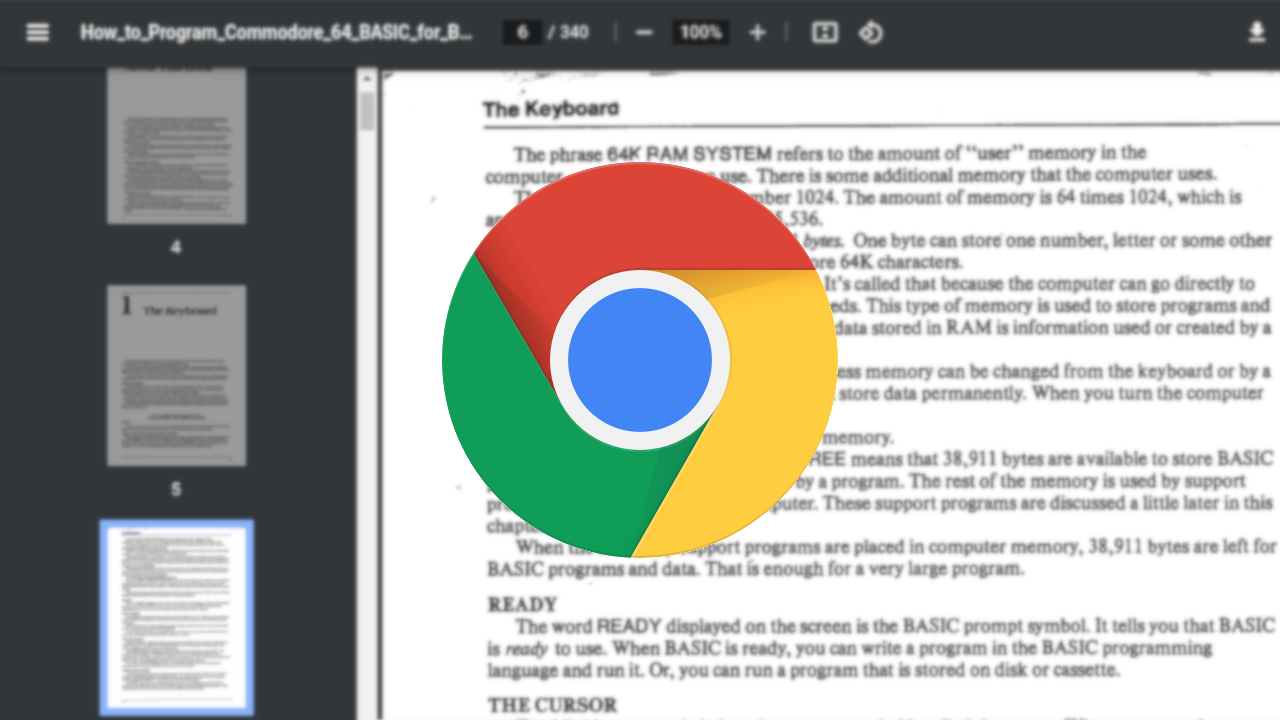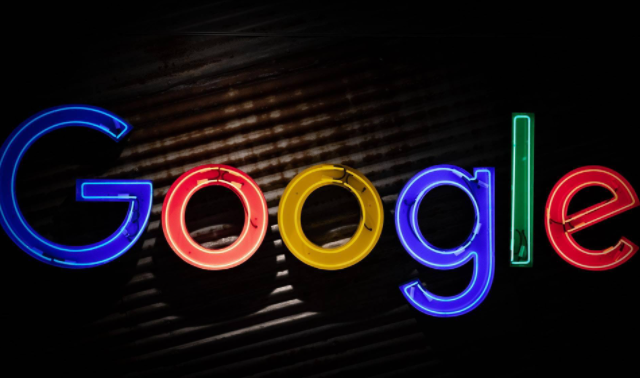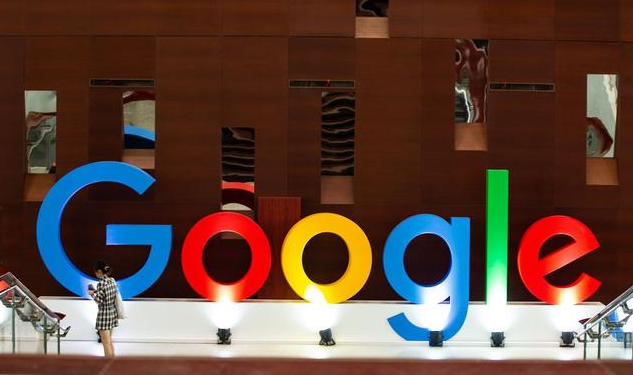详情介绍

1. 检查账户状态及安全设置:访问https://myaccount.google.com/登录问题账号,查看是否有“安全警报”或“账户停用”提示。若账户被冻结,需按提示提交身份证明或验证手机号以恢复权限,之后重新登录Chrome进行同步尝试。同时确认账户未启用过于严格的二次验证机制,临时调整为短信验证码等便捷方式测试能否正常同步。
2. 更新认证信息保持活跃度:若长时间未使用该账号,可能出现“认证过期”提示。此时应进入谷歌账户管理页面,更新备用邮箱或手机号码并重新验证身份,确保账户处于活跃状态后再执行同步操作。建议定期通过网页端登录检查账户健康状态,避免因长期闲置导致权限收缩。
3. 统一各设备的时区与语言配置:不同设备间的时区差异可能引发同步冲突。进入操作系统设置将日期时间格式、时区调整为相同区域,并在Chrome浏览器高级设置中确认语言首选项一致,消除因地域参数不匹配造成的数据解析错误。
4. 清理本地缓存与旧版数据残留:在每台设备的Chrome设置里找到“隐私与安全”板块,选择清除浏览数据时勾选“缓存图像和文件”“Cookie及其他网站数据”。对于反复失败的设备,可进一步使用“重置设置”功能将浏览器恢复至初始状态,但需提前备份重要书签。
5. 禁用冲突型扩展程序与插件:某些安全管理类或广告拦截类扩展可能阻止云端通信。逐个禁用已安装的第三方插件,观察同步功能是否恢复正常。特别是那些具有网络过滤功能的组件,建议暂时关闭后重试同步流程。
6. 核对同步选项确保双向支持:打开Chrome设置中的“同步和Google服务”页面,逐一确认需要跨设备共享的数据类型(如书签、历史记录、密码等)已被勾选激活。若发现某项呈现灰色不可选状态,说明当前网络环境限制了该服务的接入权限。
7. 测试基础网络连接稳定性:切换设备至不同网络环境(Wi-Fi/移动数据)验证是否存在运营商级别的屏蔽规则。使用命令行工具ping google.com检测延迟值,过高的网络丢包率会影响增量数据的实时推送效率,此时应优先优化路由设置而非强行同步。
8. 分离配置文件排除配置污染:创建新的用户配置文件进行洁净测试。通过快捷方式添加启动参数--profile-directory=Default新建独立配置环境,在此模式下进行首次同步成功案例后,再逐步迁移原有配置中的个性化设置项。
9. 检查系统级代理与VPN干扰:企业内网或公共Wi-Fi常部署透明代理服务器,这会篡改HTTP请求头导致身份校验失败。临时关闭系统中的代理设置模块,同时确保没有其他VPN客户端在后台运行,为浏览器直连谷歌服务器创造纯净通道。
10. 强制刷新云端同步令牌机制:注销所有设备的Chrome登录状态,从主账号发起全新的授权流程。在移动端优先完成身份确认步骤,待生成新的访问令牌后再让桌面端重新关联账户,这种顺序能有效重建断裂的信任链。
按照上述步骤操作,用户可以逐步排查并解决谷歌浏览器多设备账号同步失败的问题,实现跨设备的无缝数据互通体验。